Como corrigir o erro de falha de chamada no iPhone [resolvido]
![Como corrigir o erro de falha de chamada no iPhone [resolvido]](https://ilinuxgeek.com/storage/img/images/how-to-fix-call-failed-error-on-iphone-[solved].png)
- 4678
- 627
- Mr. Mitchell Hansen
Imagine que uma pessoa está com pressa de ligar para alguém com muita urgência, seja uma emergência médica ou qualquer outro motivo, mas quando ligam, ela é desconectada com uma mensagem de erro que diz que a chamada falhou na tela do iPhone. Não é realmente frustrante?
Temos recebido relatórios de vários usuários do iPhone com o mesmo problema mencionado acima neste artigo. Este pode ser um problema sério se não for resolvido o mais rápido possível.
Este problema pode ter sido causado devido a muitos motivos e alguns deles estão listados abaixo.
- Problemas de rede
- Problemas do cartão SIM
- Alterações são feitas nas configurações de seleção de rede
- Sinal fraco em certas áreas
- Falha de software técnico dentro do iPhone
- números específicos devem ter sido bloqueados pelo usuário.
Ao pesquisar esses fatores, compilamos algumas correções no artigo abaixo, que ajudarão os usuários a corrigir o problema.
Por favor, encontre todas as soluções uma a uma para resolvê -lo se você também for uma delas.
Índice
- Corrija 1 - Ativar e desativar o modo de avião
- Corrija 2 - Desative as restrições de identificação de chamadas em seu número
- Corrigir 3 - Ejetar e inserir o cartão SIM
- Corrigir 4 - Verifique se o contato está bloqueado no seu iPhone
- Corrija 5 - Redefina as configurações de rede no seu iPhone
- Corrigir 6 - Verifique as configurações de seleção de rede
- Correções adicionais
Corrija 1 - Ativar e desativar o modo de avião
A maioria dos usuários resolveu esse problema de acordo com suas reivindicações, apenas habilitando e depois desativando o modo de avião em seu iPhone. Devido a alguma falha técnica no iPhone, os problemas de rede tendem a acontecer, seja celular, Wi-Fi, etc. Então, seguir esse método, ajudou -os a consertá -lo.
Etapas para ativar e desativar o modo de avião.
Etapa 1: desbloqueie o iPhone primeiro e vá para o Configurações página tocando no Configurações ícone da tela inicial.
Etapa 2: Depois que a página de configurações estiver aberta, você encontrará o Avião Modo opção no topo, como mostrado abaixo.
Etapa 3: basta tocar no Modo avião alterne o botão para habilitar isto.
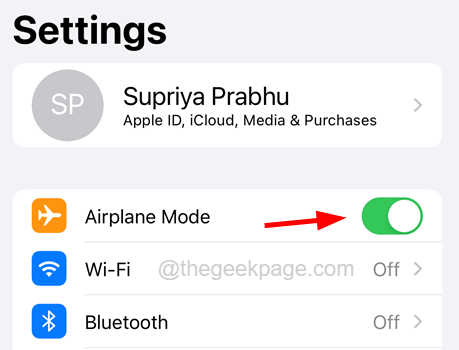
Etapa 4: depois de ser ativado, aguarde algum tempo e depois desativar TI alternando Modo de avião troque para Desligue isso como mostrado na captura de tela abaixo.
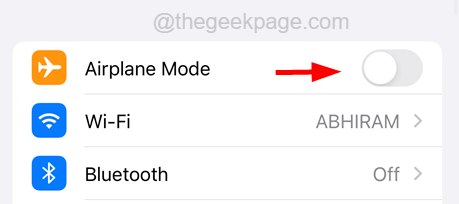
Etapa 5: Depois de terminar, tente ligar para alguns contatos no seu iPhone e veja se você ainda está recebendo o erro.
Corrija 2 - Desative as restrições de identificação de chamadas em seu número
Se o ID do chamador para o seu número estiver oculto de outras pessoas enquanto liga, isso pode estar interrompendo e causando esse problema no seu iPhone. Portanto, tente verificar se as restrições de identificação de chamada estão desativadas ou não usando as etapas abaixo.
Etapa 1: Abra o Telefone aplicativo tocando no Telefone Ícone do aplicativo da tela inicial.
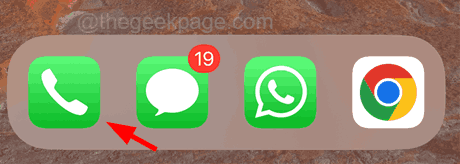
Etapa 2: depois selecione o Teclado opção na parte inferior, como mostrado abaixo.
Etapa 3: agora disque *#31# e toque no Ligue para o ícone como mostrado na captura de tela abaixo.
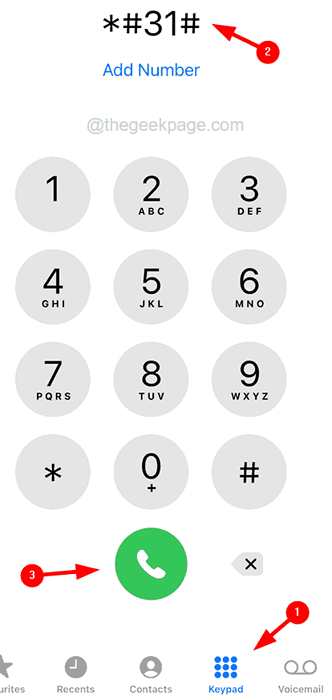
Etapa 4: isso discará e chamará este código secreto que mostrará o resultado como mostrado abaixo.
A definição de interrogatório conseguiu a restrição de identificação da linha de chamadas desativada
Se você ainda está enfrentando tais problemas, siga o Correções adicionais dado abaixo.
Corrigir 3 - Ejetar e inserir o cartão SIM
Se o cartão SIM não for colocado corretamente no titular ou contiver qualquer sujeira dentro do titular do cartão, aconselhamos nossos usuários a seguir as etapas abaixo sobre como proceder com o método para resolver este problema.
Etapa 1: primeiro pegue um alfine.
Etapa 2: Isso ejeta o suporte do cartão SIM do iPhone.
Etapa 3: retire -o lentamente e remova o cartão SIM.
Etapa 4: agora usando o pano limpo, limpe qualquer sujeira ou impurezas presentes no titular do cartão.
Etapa 5: coloque o cartão SIM de volta ao suporte.
Etapa 6: finalmente, insira o suporte de volta no iPhone de lado.
Agora tente ligar para alguém e veja se o erro ainda aparece.
Corrigir 4 - Verifique se o contato está bloqueado no seu iPhone
Quando qualquer usuário tenta chamar uma pessoa do iPhone e encontra esse erro de falha na chamada, provavelmente pode ser porque o usuário pode ter bloqueado o contato dessa pessoa no iPhone deles. Então, vamos verificar se algum contato está bloqueado e se estiver bloqueado, desbloqueie -o.
Siga as etapas abaixo sobre como verificar se o contato está bloqueado no seu iPhone.
Etapa 1: Em primeiro lugar, você precisa ir para o Configurações página no seu iPhone.
Etapa 2: procure o Telefone opção rolando o Configurações página e tocando nele como mostrado na captura de tela abaixo.
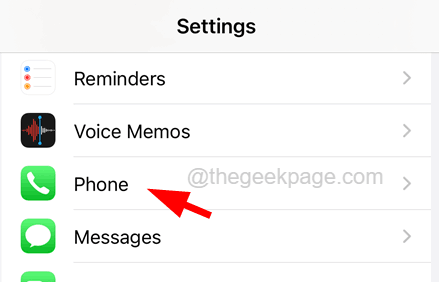
Etapa 3: Em seguida, no toque inferior no Contatos bloqueados opção.
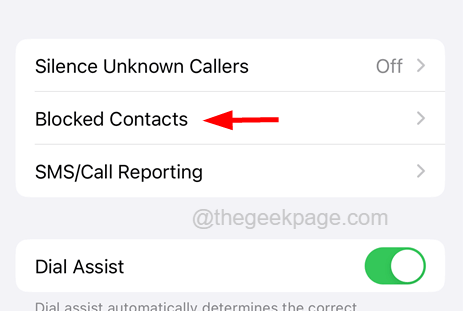
Etapa 4: Na página de contatos bloqueados, você encontrará todos os contatos bloqueados.
Etapa 5: Para remover qualquer contato específico da lista bloqueada, toque no Editar opção no canto superior direito, como mostrado na captura de tela abaixo.
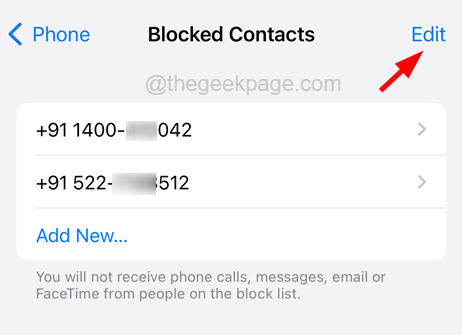
Etapa 6: você pode remover o contato tocando no Menos sinal vermelho como mostrado abaixo.
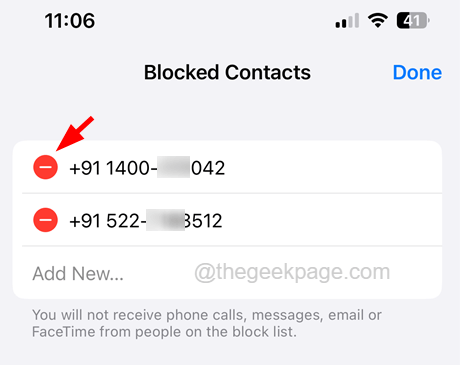
Etapa 7: finalmente, toque Desbloquear no outro lado e depois toque Feito no canto superior direito.
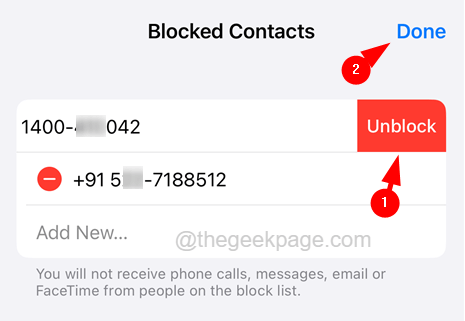
Corrija 5 - Redefina as configurações de rede no seu iPhone
Se houver algum problema de rede no iPhone, isso pode causar problemas como falha em ligar ou factime ou qualquer outro problema de conectividade. Portanto, a redefinição das configurações de rede no iPhone pode resolver este problema.
Aqui estão as etapas de como redefinir as configurações de rede em seu iPhone.
Etapa 1: Abra o Configurações Página no iPhone.
Etapa 2: role para baixo e toque no Em geral opção como mostrado na captura de tela abaixo.
Etapa 3: na parte inferior do Em geral página, toque no Transferir ou redefinir iPhone opção.
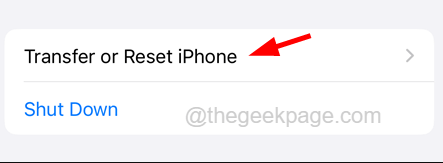
Etapa 4: Em seguida, selecione o Reiniciar opção como mostrado na imagem abaixo.
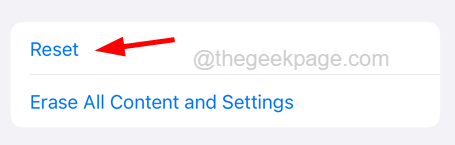
Etapa 5: Isso aparece um pequeno menu de contexto na tela.
Etapa 6: toque no Redefinir Ajustes de Rede opção da lista.
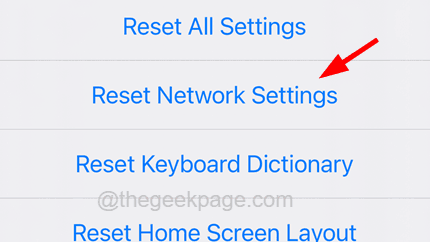
Etapa 7: isso solicitará que você entre na senha para continuar.
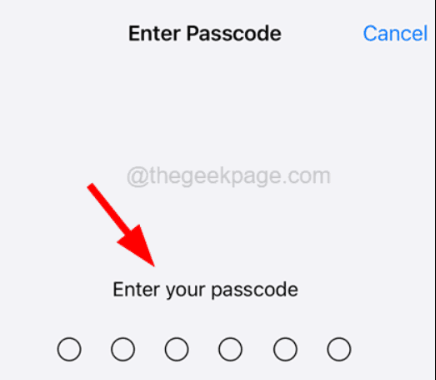
Etapa 8: Depois de se autenticar com a senha, toque Redefinir Ajustes de Rede na janela de confirmação, como mostrado abaixo.
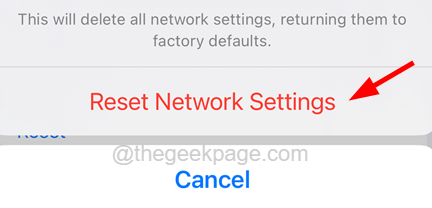
Etapa 9: isso começará a redefinir as configurações de rede no seu iPhone.
OBSERVAÇÃO - Após a redefinição, você pode precisar fazer login novamente em todas as conexões de rede como Wi-Fi, VPN, etc.
Corrigir 6 - Verifique as configurações de seleção de rede
Há um recurso no iPhone onde você pode deixar o iPhone decidir selecionar a rede disponível automaticamente chamada de seleção de rede. Se essa configuração não estiver habilitada para automática, você deve escolher manualmente a rede sempre e essa pode ser a razão pela qual você está enfrentando esse problema.
Vamos tentar verificar se a configuração de seleção de rede está definida como automática ou não.
Etapa 1: Abra o Configurações Página no iPhone.
Etapa 2: selecione o Dados móveis opção no Configurações página tocando nele como mostrado na captura de tela abaixo.
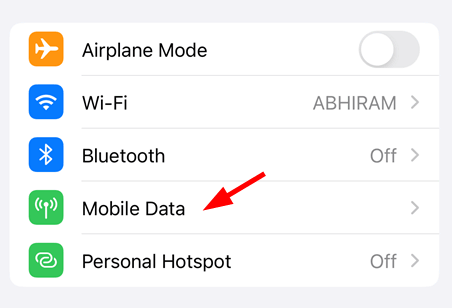
Etapa 3: Uma vez que o Dados móveis Página abre, toque no Seleção de rede opção como mostrado abaixo.
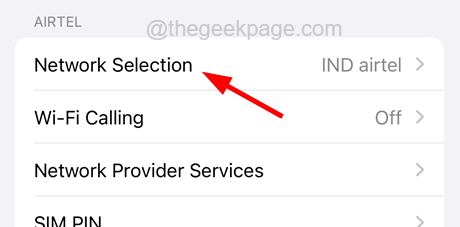
Etapa 4: toque no Automático botão de alternar no Seleção de rede página para ativá -lo.
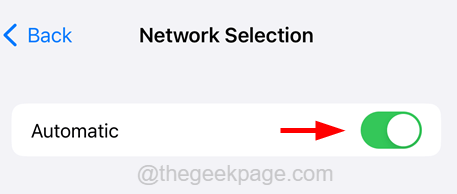
Depois disso, verifique se o problema foi corrigido tentando ligar.
Correções adicionais
Reinicie o iPhone
Muitos usuários do iPhone relataram que resolveram o problema de falha na chamada, simplesmente reiniciando seus iPhones e também recomendamos nossos usuários que eles também tentam reiniciar seus iPhones e verificar se o problema foi resolvido ou não.
Aqui estão as etapas a seguir para reiniciar o iPhone.
Etapa 1: Para reiniciar seu iPhone, você tem que ir para o Configurações página primeiro.
Etapa 2: depois toque no Em geral opção e role a página para baixo até o fundo.
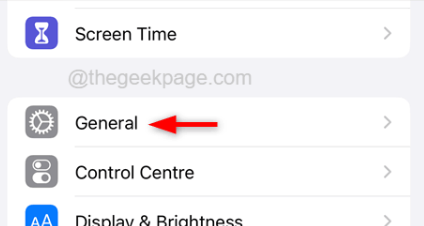
Etapa 3: toque Desligar.
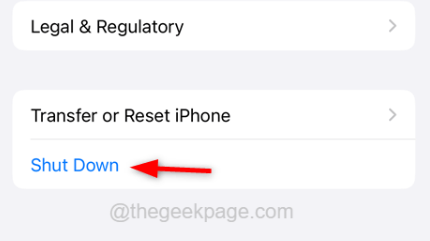
Etapa 4: agora siga as instruções na tela para desligar o iPhone.
Etapa 5: agora para iniciar seu iPhone, você tem que pressionar e segurar o aumentar o volume e poder botões juntos até você ver Apple's Assinar o logotipo na sua tela.
Verifique se o problema está corrigido.
Mover para um local diferente
Às vezes, o problema não existe no iPhone, mas o sinal no local. Quando os usuários viajam para outro lugar ou seu sinal celular fica fraco devido a alguma falha.
Portanto, se você estiver obtendo esse erro persistentemente em um local específico, sugerimos mudar para um local onde você pode encontrar a forte força do sinal. Agora verifique se você ainda está recebendo este erro ou não.
Entre em contato com o provedor de rede celular
Se nenhum dos métodos estiver funcionando para você, deve haver algum problema com seus planos celulares ou com o cartão SIM. Por isso, recomendamos tentar entrar em contato com o seu provedor de rede celular e verificá -lo.
- « Como excluir o histórico de transações do GPAY no telefone Android
- Como remover você alcançou sua notificação de limite no iPhone »

